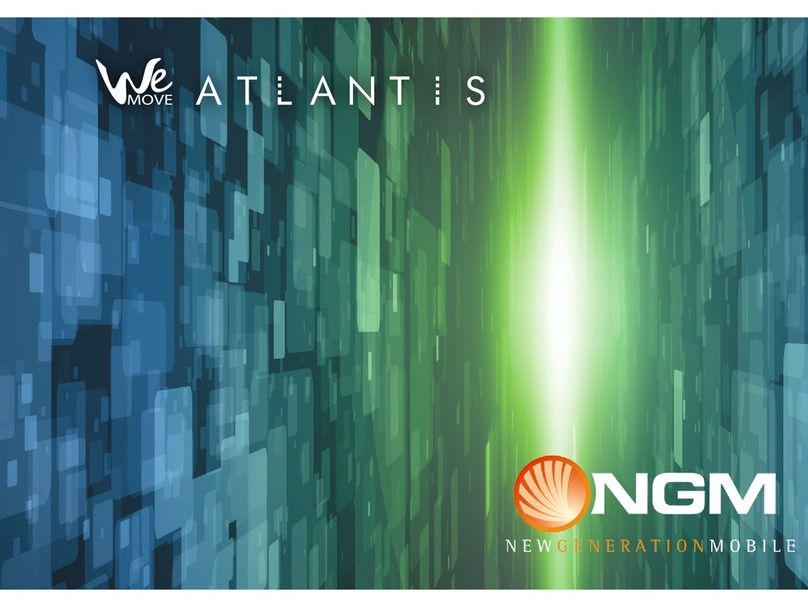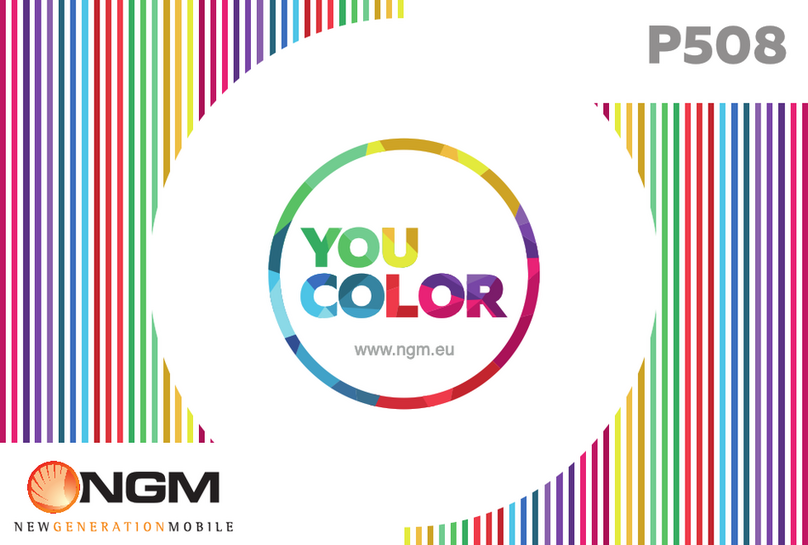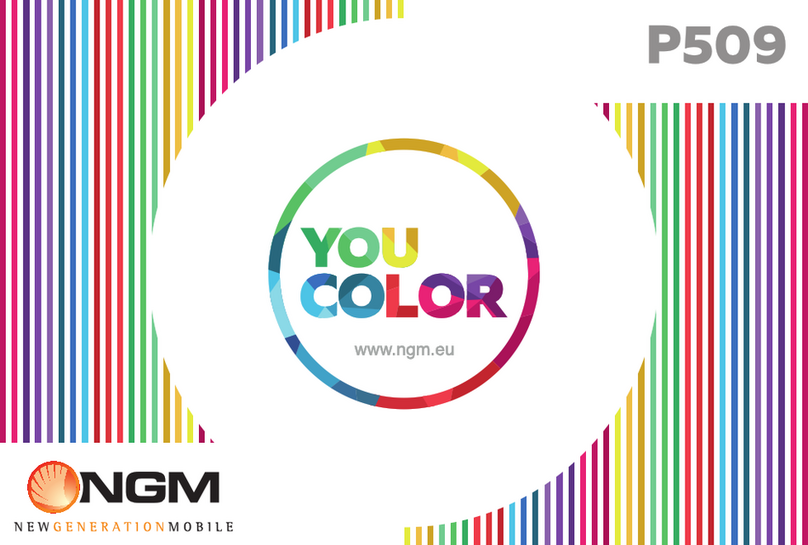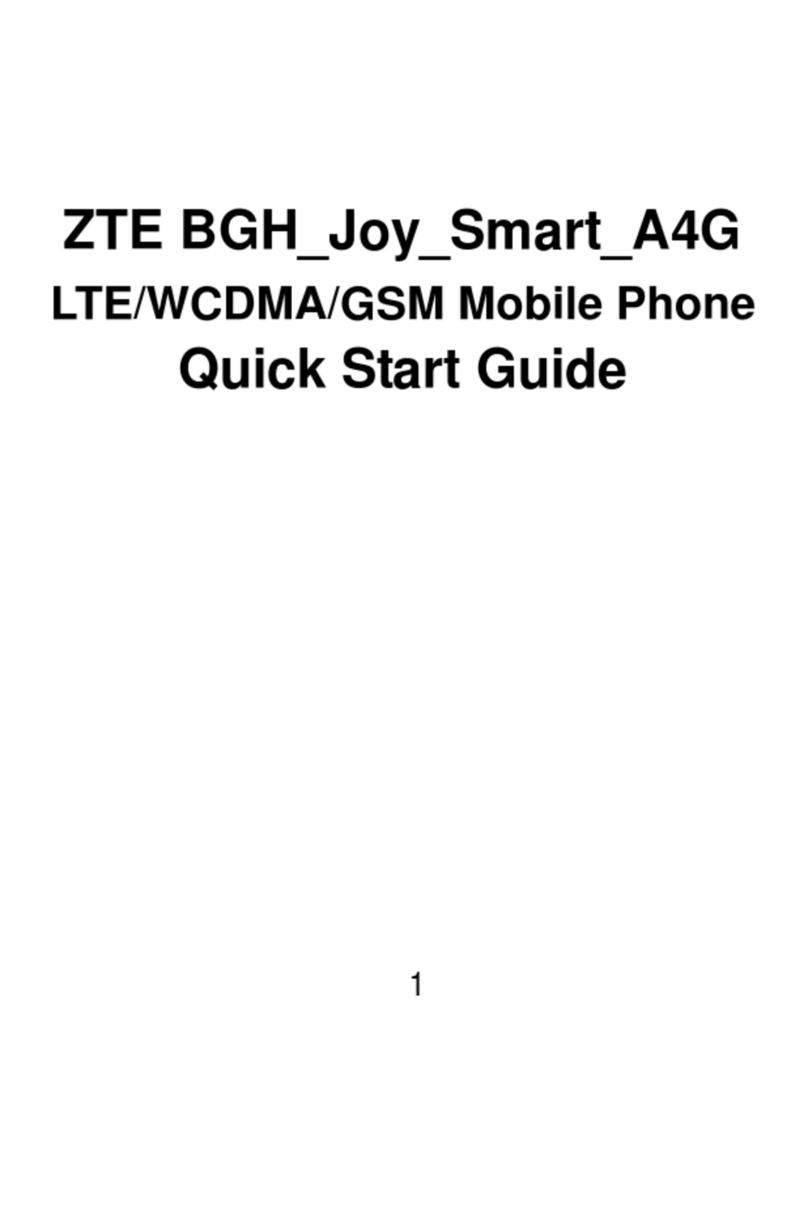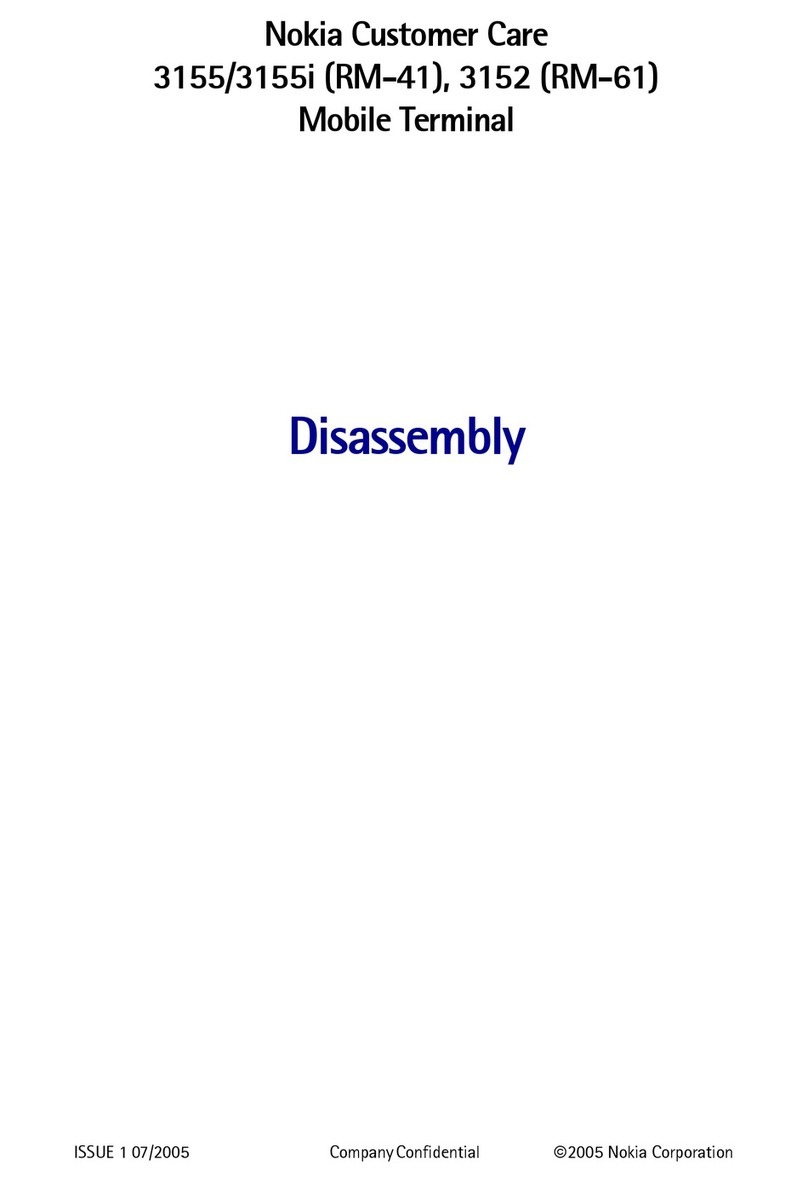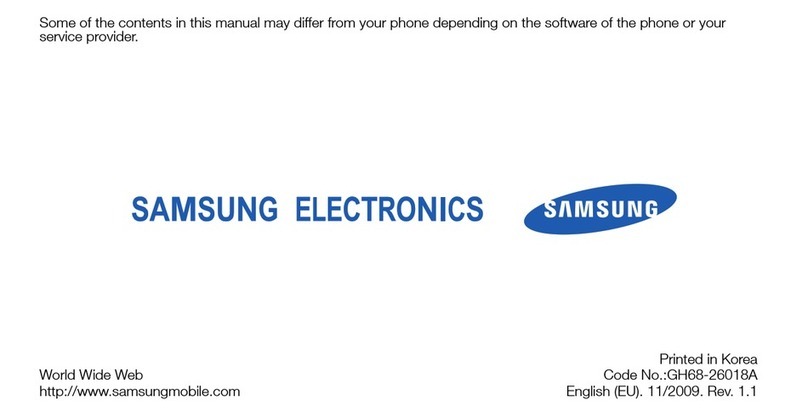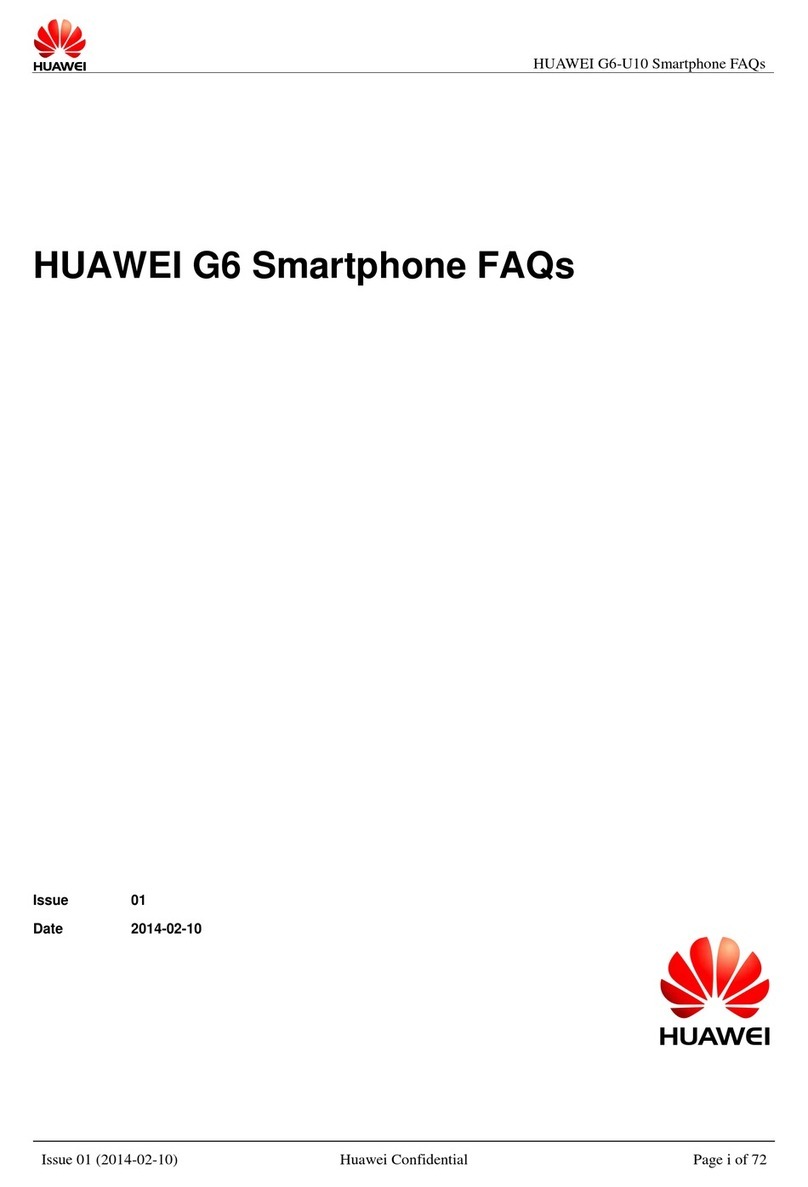NGM WeMove Miracle User manual

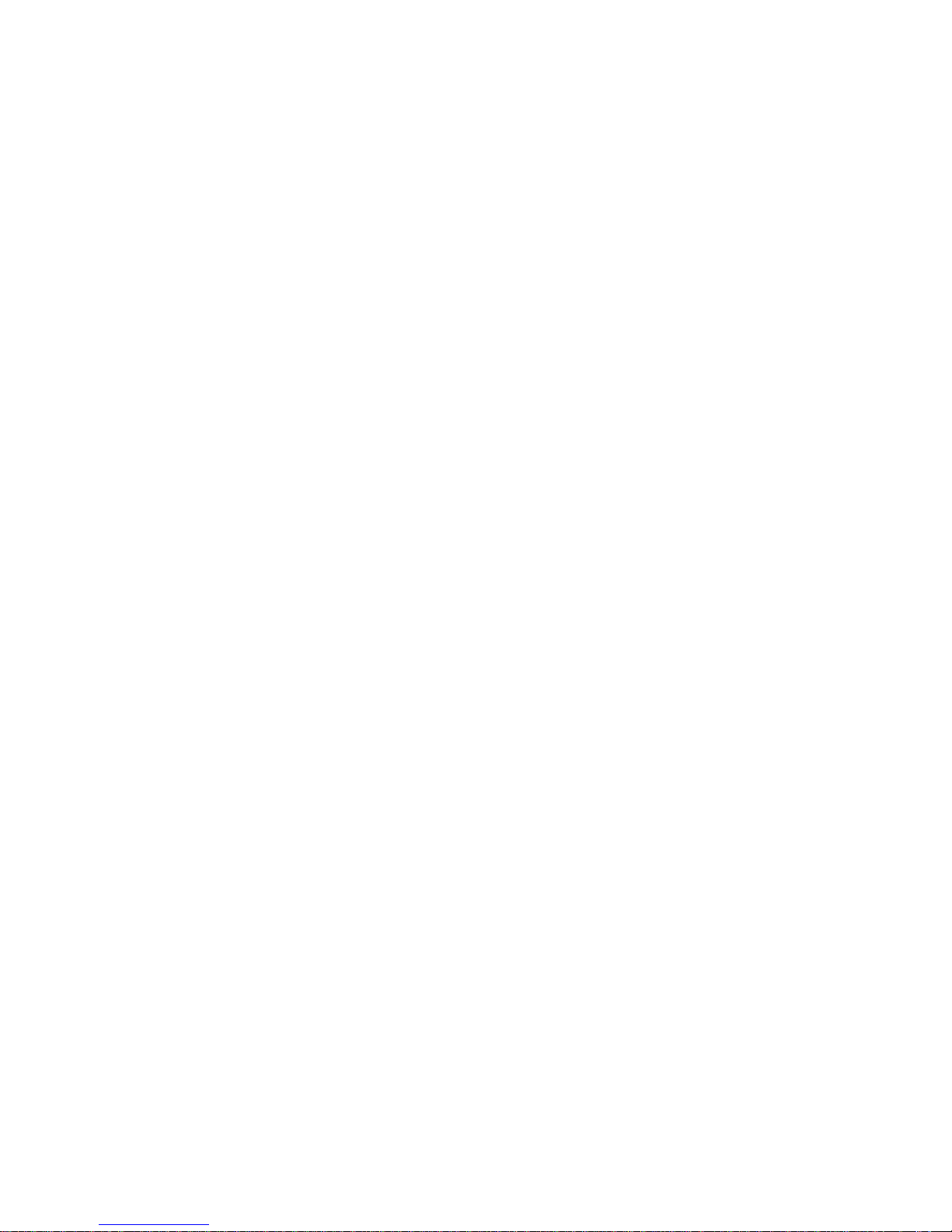

Guida rapida - Italiano������������������������������5
Quick guide - English ������������������������������21
Kurzanleitung - Deutsch �������������������������37
Guía rápida - Español������������������������������53
Guide rapide - Français���������������������������69
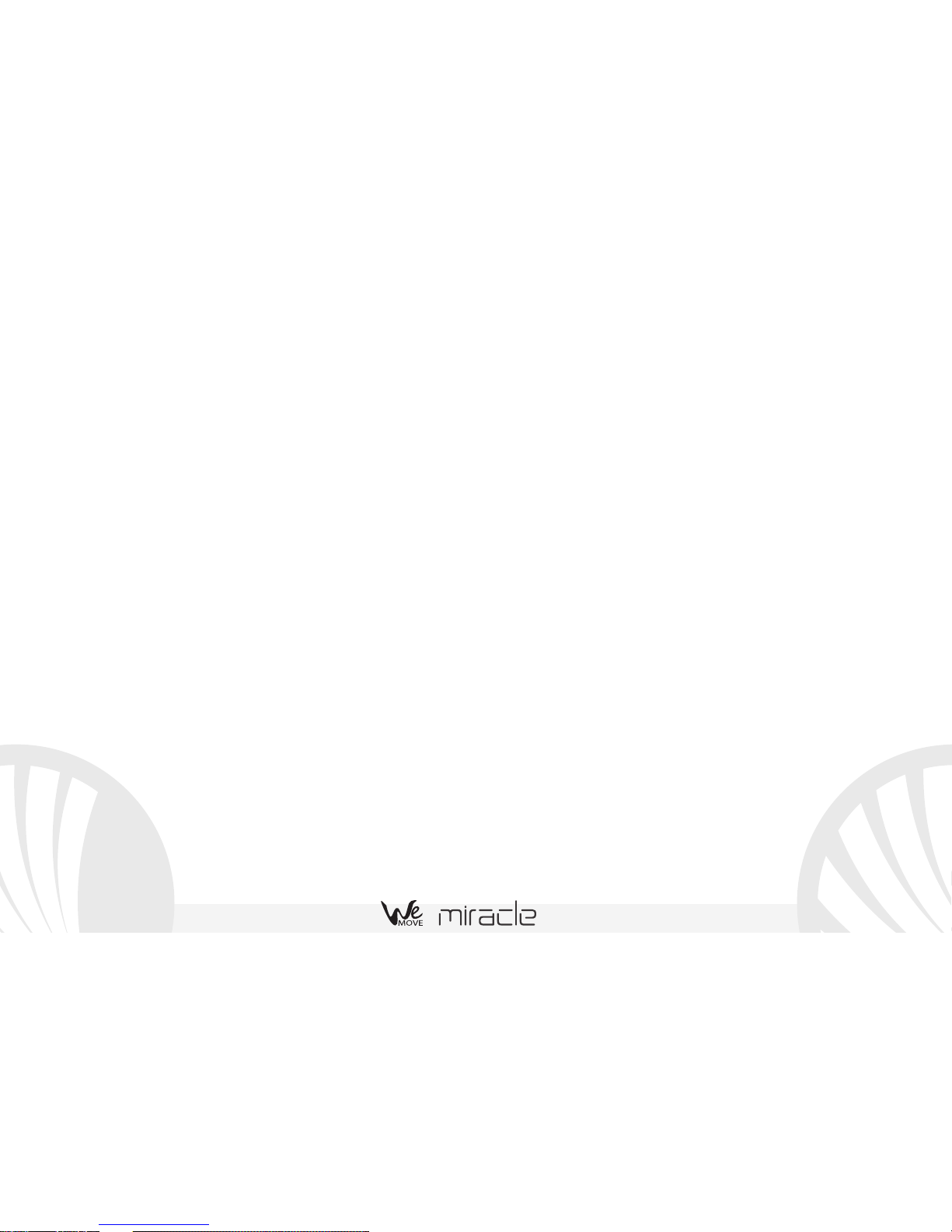
4 ITALIANO
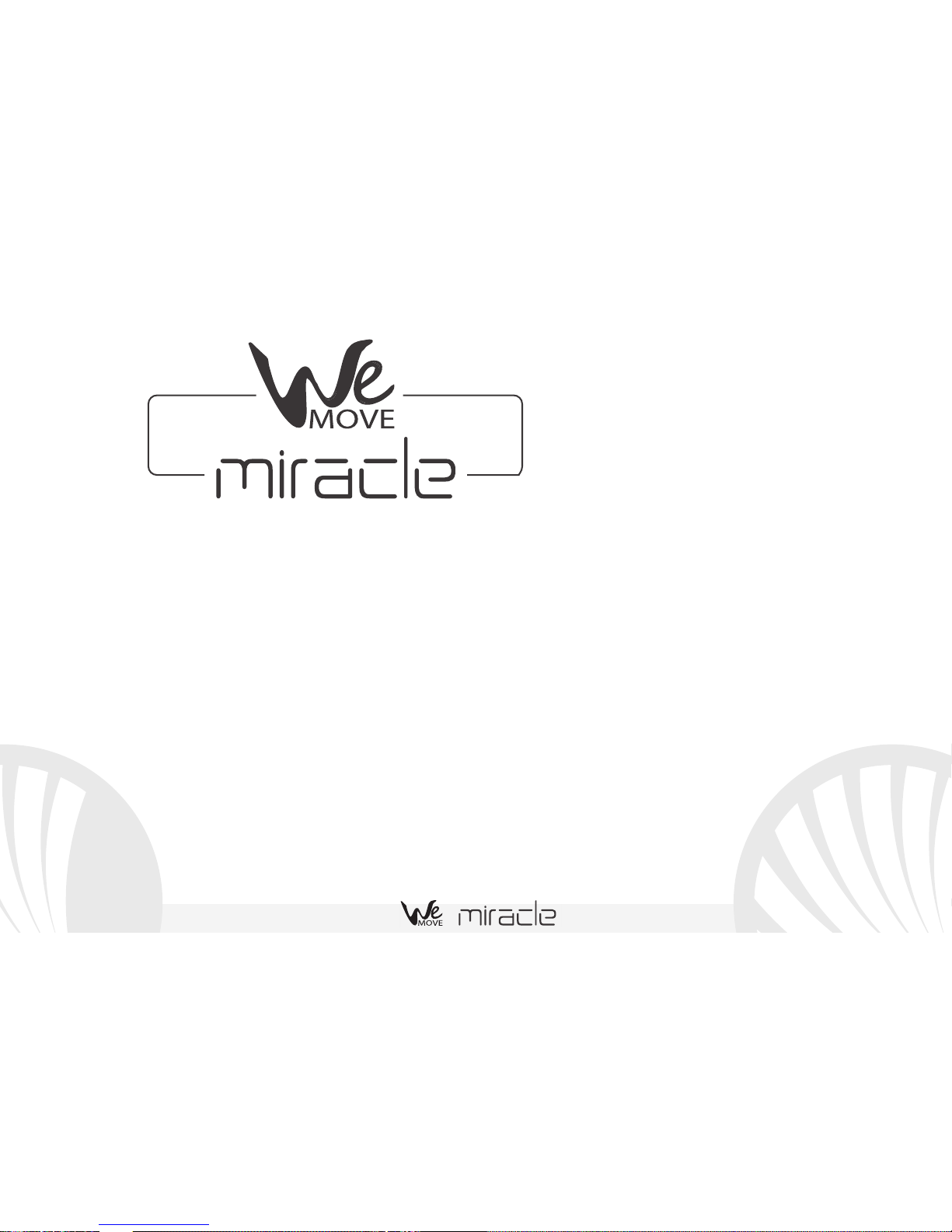
Guida rapida - Italiano
5ITALIANO
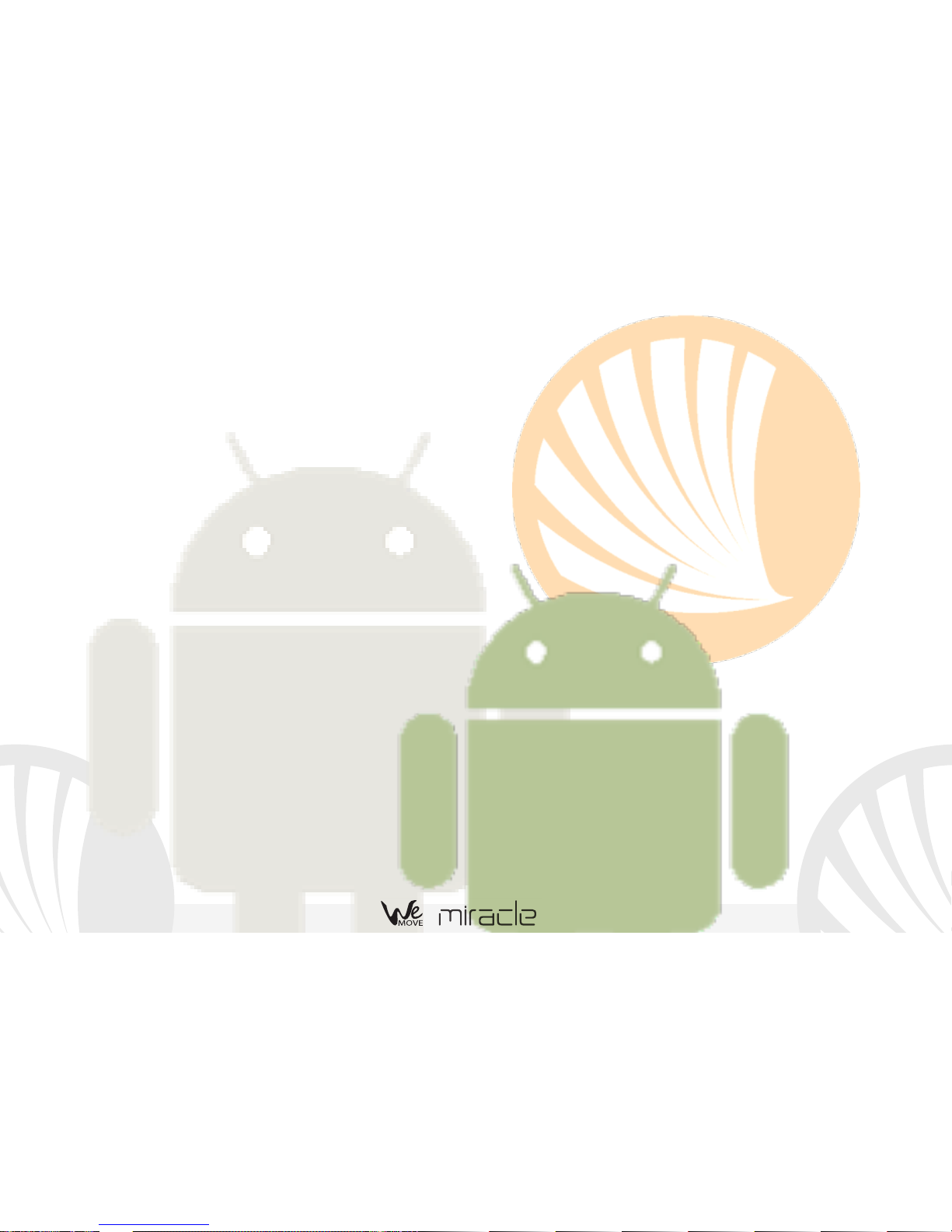
Benvenuti nel mondo di NGM AndroidTM. Grazie per aver acquistato NGM WeMove
Miracle. Con questo dispositivo potrete avere accesso alle molteplici funzionalità di
AndroidTM per gestire i vostri contatti, le mail, i social network e per scoprire le
opportunità della rete Internet con un solo tocco! Sarà come avere un piccolo
tablet, un telefono ed un navigatore in un unico, elegante dispositivo. Rispetto agli
Smartphone mono SIM sul mercato, NGM WeMove Miracle offre la comodità del
DUAL SIM, che da sempre caratterizza l’intera gamma dei telefoni NGM, ovvero la
possibilità di gestire due SIM contemporaneamente impostando la SIM preferita
per chiamate, videochiamate e connessione dati; un vantaggio esclusivamente
NGM! Visitando il sito ufficiale www.ngm.eu potrete conoscere l’intera gamma di
telefoni NGM, provare il nostro pratico e funzionale servizio di e-commerce per
acquistare telefoni ed accessori, richiedere assistenza, accedere al forum di
assistenza tecnica e scaricare aggiornamenti software.
6 ITALIANO
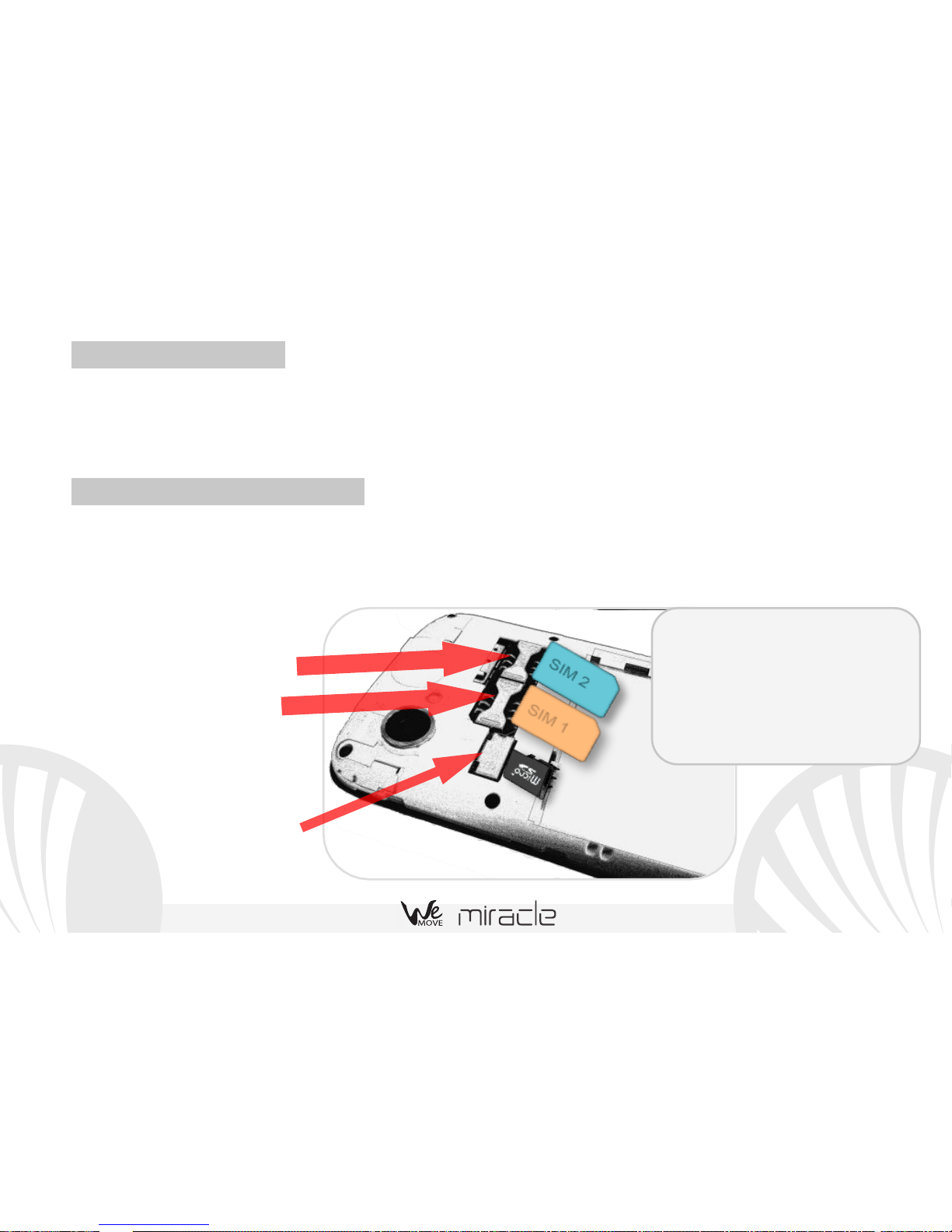
Assemblaggio
Inserire le USIM card: le USIM card contengono i vostri numeri telefonici, i codici PIN, i
collegamenti ai servizi esterni, contatti e altri importanti dettagli. Per accedere al vano
contenente gli slot delle USIM, spegnete il telefono e sollevare la cover dalla parte inferiore
del corpo del telefono. Rimuovere la batteria. Inserite le schede USIM nei rispettivi slot
seguendo lo schema di inserimento riportato sotto. Lo slot USIM 1 supporta USIM WCDMA.
Inserire la scheda di memoria: Per sfruttare tutte le funzioni di NGM WeMove Miracle, si
consiglia l'utilizzo di una micro-SD: la scheda va collocata nella parte posteriore del telefono
dopo aver rimosso la cover posteriore e la batteria; il suo slot si trova a sinistra degli slot
USIM, sopra la batteria. Inserite la scheda micro-SD nello slot, come in figura, con i contatti
dorati rivolti verso il basso.
Slot micro SD
Slot 2: USIM2 (GSM)
Slot 1: USIM1
(UMTS o GSM)
Attenzione: eseguire tutte le
operazioni di inserimento
schede SIM e scheda di
memoria soltanto dopo aver
rimosso la batteria per non
rischiare la perdita di dati.
7ITALIANO
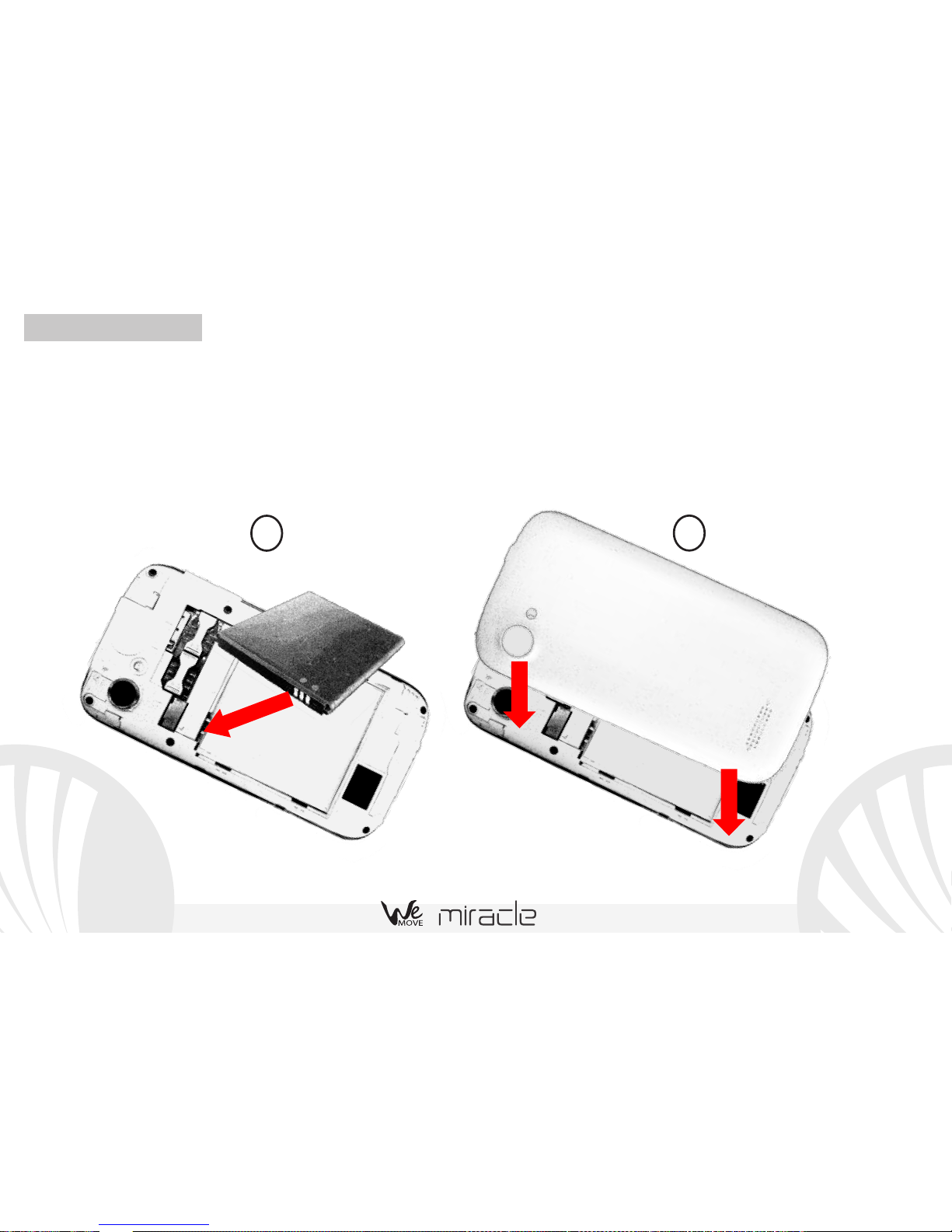
Inserire la batteria:
Il vostro apparecchio è fornito con una batteria a ioni di litio ed è progettato per l’uso
esclusivo di batterie e accessori originali NGM. La batteria va collocata nella parte posteriore
del telefono. Inserite la batteria nel vano batteria con i contatti rivolti verso l’alto, in
corrispondenza di quelli del telefono. Successivamente, ripristinate la cover posteriore del
telefono, come mostrato qui di seguito.
1
2
8 ITALIANO

Caricare la batteria: caricate la batteria prima di iniziare ad utilizzare l’apparecchio. Utilizzate
il cavo USB in dotazione ed il connettore USB posto sul lato superiore del telefono.
Connettete il caricatore ad una presa della rete elettrica e quindi il dispositivo al cavo USB. Si
può caricare il telefono anche collegandolo con il PC, ma in questo caso la carica sarà più
lenta. Quando la batteria è in carica, un’icona animata sullo schermo mostra lo stato di
avanzamento del processo se il telefono è acceso. Una volta che l’icona della batteria è
riempita, la carica è completata e il telefono può essere disconnesso dalla rete elettrica.
LED di notifica: se il telefono è spento, il led rosso indicherà il processo di carica ed il led
verde indicherà la carica completata. Il Led lampeggerà di rosso per segnalare una nuova
notifica, ad esempio un nuovo SMS oppure una chiamata persa.
Attenzione: Non collegate il telefono ad un computer che si sta accendendo o spegnendo per
evitare sbalzi di tensione. Per preservare la corretta funzionalità del prodotto e l'integrità della
garanzia si raccomanda l'utilizzo di caricabatterie originali NGM. Procedete alla ricarica
esclusivamente al coperto e in luoghi asciutti. Un leggero riscaldamento del telefono durante il
processo di ricarica è del tutto normale. La batteria raggiungerà la sua piena efficienza
funzionale solo dopo alcuni cicli completi di ricarica.
Accensione, spegnimento e standby
Per accendere il dispositivo, tenete premuto il tasto on/off. Per spegnere il dispositivo, tenete
premuto lo stesso tasto e confermate lo spegnimento selezionando “Spegni”. Una pressione
breve permette invece di passare rapidamente alla modalità di standby (schermo spento) o di
tornare da questa allo schermo di sblocco (vedi sotto).
9ITALIANO

Microfono
Connettore
Micro USB
Ingresso auricolare
Fotocamera
frontale
Ricevitore
Sensori luminosità e prossimità Fotocamera e Flash a LED
Speaker
Volume
“+” e “-“
Tasto On/Off e Standby
Touch screen
capacitivo
Tasto Home
Tasto
Indietro
Menu
contestuale
LED di
notifica
10 ITALIANO
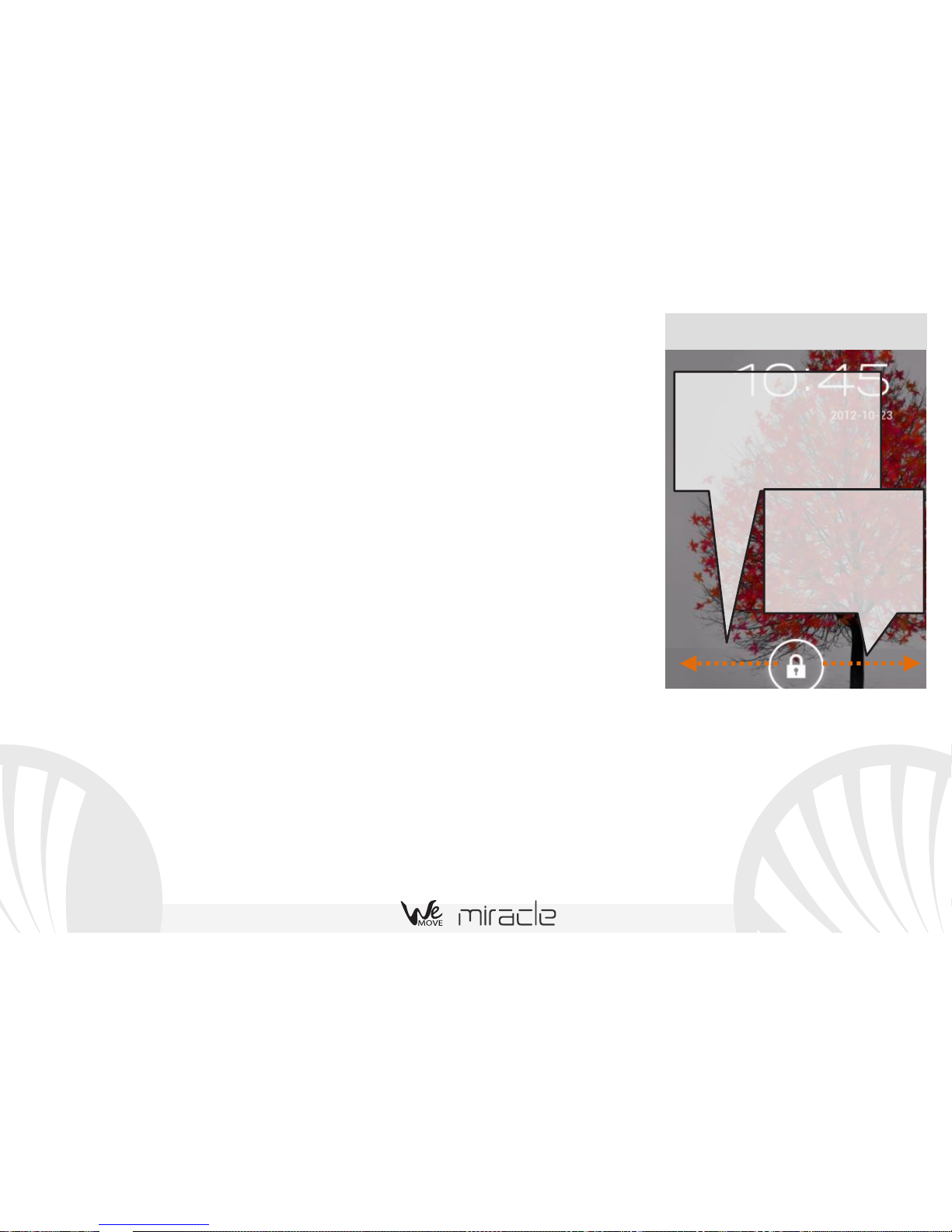
La schermata principale (Home): usate il touch screen toccando,
tenendo premuto o trascinando un dito sullo schermo. La
schermata principale è il punto di partenza per l'utilizzo di tutte
le applicazioni del telefono cellulare. Altre pagine si trovano
affiancate rispetto a quella principale, alle quali si può accedere
scorrendo verso destra e sinistra. Le pagine sono personalizzabili
con i collegamenti delle applicazioni preferite; per collocare un
collegamento sulle pagine home, tenerlo premuto dal menu
principale e collocarlo dove desiderato. La stessa procedura
permette di personalizzare i quattro collegamenti accanto
all’icona centrale del menu. Per eliminare collegamenti o
widget, tenete premuta l’icona e trascinatela verso il simbolo X
“Rimuovi” in alto sullo schermo. Spostando un’icona sopra ad
un’altra si creano delle cartelle nelle schermate principali.
Il Menu principale: selezionate un’applicazione dal menu principale o scorrete verso
sinistra/destra per visualizzare altre applicazioni. Premete il tasto indietro per tornare alla
schermata precedente; premere il tasto Home per tornare alla schermata principale.
Pannello di notifica: per aprire il pannello di notifica, toccate l'area delle icone nella parte alta
dello schermo e trascinate il dito in basso. Per nascondere il pannello, trascinate in alto la
parte inferiore dell'elenco oppure toccate il tasto indietro. Dal pannello di notifica si accede
ad un elenco di notifiche provenienti dalle USIM o dal sistema e12 widgets di gestione.
Tocca e trascina il
lucchetto verso
sinistra per utilizzare
la fotocamera
Tocca e trascina
il lucchetto
verso destra per
sbloccare
Schermata di Standby
11ITALIANO

Schermata Principale Menu Principale
Pannello di notifica
Intensità segnale USIM e livello batteria
Barra indicatore pagine
Menu Chiamata
Messaggi
Menu Principale
Internet
Rubrica
Scorrimento schermate HOME
Scorrimento menu
12 ITALIANO

Applicazioni recenti: quando vi trovate all’interno di una qualsiasi applicazione, tenete
premuto il tasto Home: verrà visualizzato l’elenco delle applicazioni a cui avete effettuato
l'accesso di recente; direttamente selezionabili.
Menu contestuale: alcune applicazioni prevedono l’utilizzo di un Menu contestuale.
Premendo su tale icona (a sinistra dell’icona Home), è possibile visualizzare un menu
contestuale riferito all’applicazione stessa con le relative funzioni.
Blocco schermo e vibrazione:Dal menu principale, selezionare Impostazioni > Personale:
“Protezione” > Blocco schermo. Selezionare la modalità desiderata per sbloccare lo schermo
(Nessuna, Slide, Sblocco col sorriso, Sequenza, PIN oppure Password) e confermare. Per
bloccare rapidamente lo schermo, premere brevemente sul tasto di on/off del telefono. Per
sbloccare lo schermo, seguire le indicazioni a schermo.
Attivare o disattivare rapidamente la vibrazione: Per disattivare velocemente la suoneria per
le chiamate e i messaggi è possibile tenere premuto il tasto volume “–“ dalla schermata
principale. Una volta raggiunto il volume minimo, il telefono entrerà in modalità vibrazione.
Premendo nuovamente volume “–“, il telefono entrerà in modalità silenzioso.
Gestire le due USIM: Dal menu principale, selezionare Impostazioni > Wireless e Reti:
“Gestione SIM”. Selezionare i tasti on/off accanto agli operatori telefonici corrispondenti a
“USIM1” e “USIM2” per attivare o disattivare selettivamente le USIM in qualsiasi momento.
Da questo menu è anche possibile personalizzare il colore da attribuire all’icona di ciascuna
USIM e decidere quale USIM usare come principale per chiamate, videochiamate e
connessione dati.
13ITALIANO
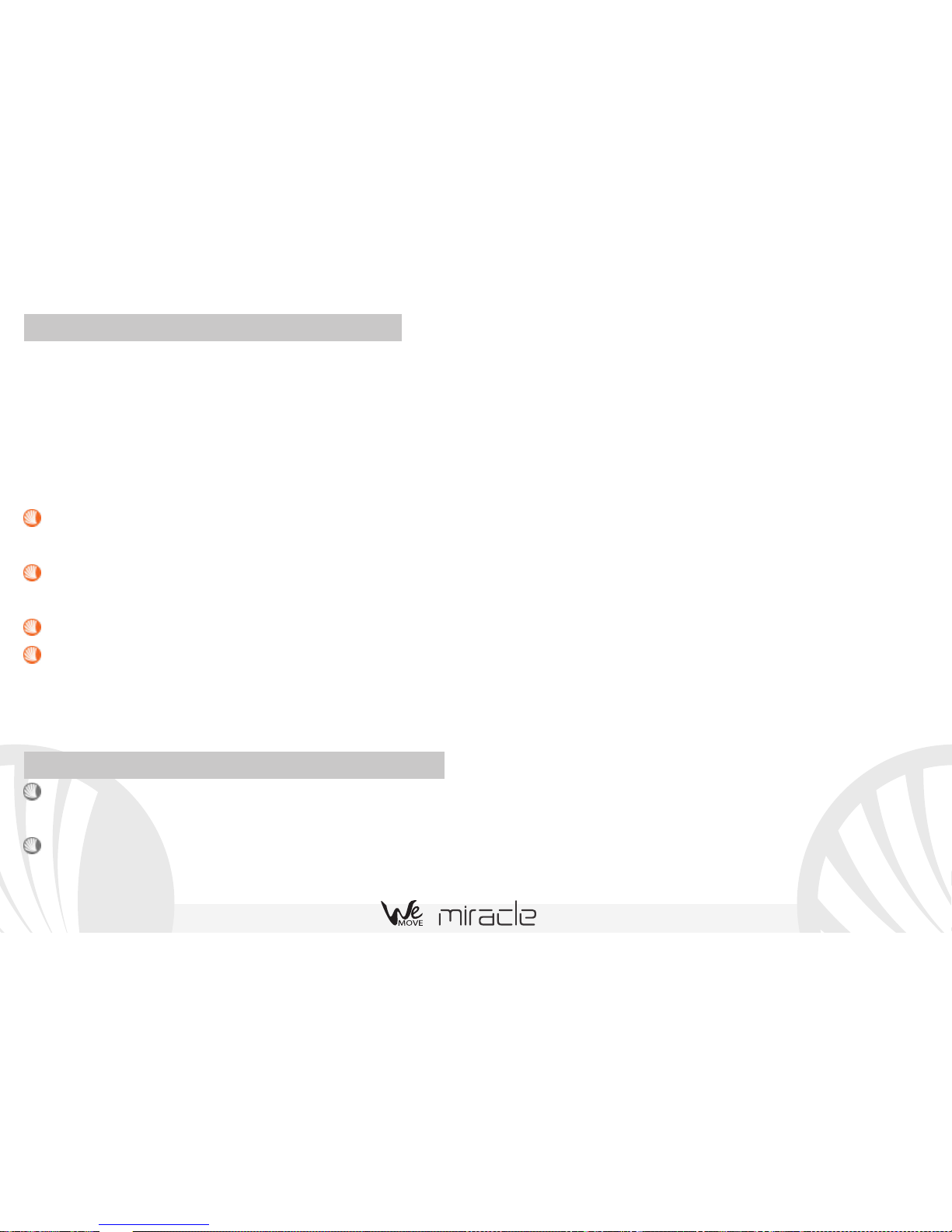
Assegnazione di una SIM ad un contatto:
In “Gestione SIM” sono presenti due opzioni: “Associa contatti” e “Contatti e SIM”. “Contatti
e SIM” permette di selezionare una SIM a cui associare alcuni o tutti i contatti presenti in
rubrica, che verranno chiamati esclusivamente con la SIM scelta se l’opzione “Associa
contatti” è attiva. Altrimenti, ogni volta che verrà selezionato un contatto dalla rubrica,
apparirà un popup per richiedere con quale SIM effettuare la chiamata.
Gestire una chiamata
Dalla schermata principale, toccare l’icona del menu di chiamata, selezionare l’icona con il
telefono sulla barra in alto e digitare il numero da chiamare usando la tastiera virtuale.
Avviare la chiamata premendo l’icona con la cornetta e scegliere la USIM con la quale
chiamare.
Per terminare, toccare l’icona di fine chiamata.
Per rispondere ad una chiamata, trascinare la cornetta centrale verso destra sulla cornetta
verde; per rifiutarla, trascinarla verso sinistra sulla cornetta rossa. Per rifiutare tramite
messaggio portare la cornetta verso l’alto. Per silenziare una chiamata in arrivo, toccare il
tasto Volume “+” o “–“ (sul lato sinistro del telefono).
Richiamare un numero dal registro chiamate:
Dal menu principale, selezionare il menu Telefono. Premere l’icona con l’orologio sulla
barra in alto per visualizzare il registro con le chiamate perse, ricevute ed in uscita.
Toccare la cornetta a destra del numero desiderato per avviare la chiamata.
14 ITALIANO
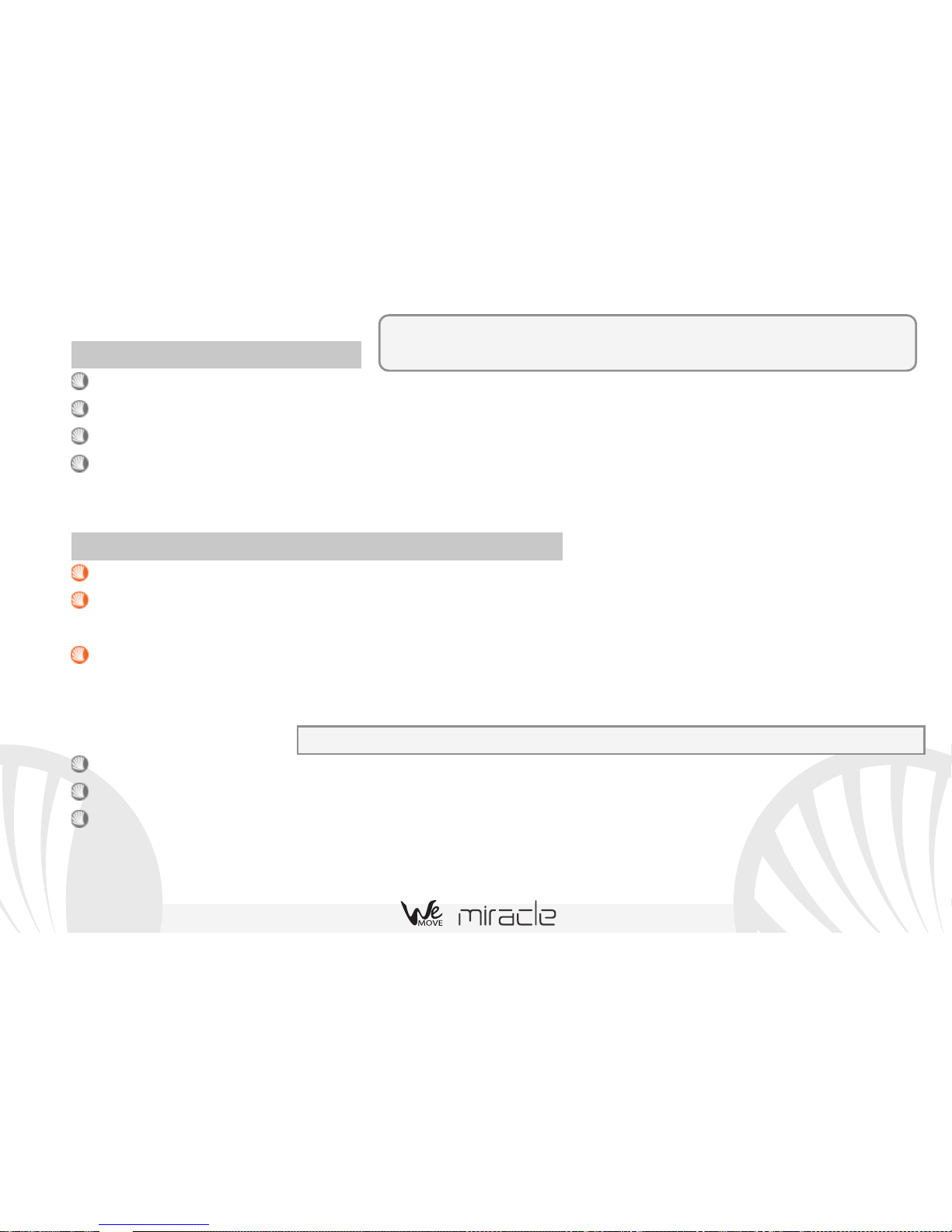
Gestire contatti
Aggiungere un nuovo contatto:
Dal menu principale, premere l’icona Contatti.
Premere l’icona contrassegnata dal simbolo “+” sulla barra in basso a destra.
Scegliere dove si intende salvare il nuovo contatto (telefono, USIM1 o USIM2).
Inserire Nome, Numero ed eventuali altri dettagli del contatto (se il contatto viene salvato
sulle USIM non è garantito il salvataggio di eventuali ulteriori dettagli oltre a nome e
numero telefonico) e confermare il salvataggio.
Aggiungere un nuovo contatto dal registro chiamate:
Dal menu Telefono, accedere al Registro Chiamate (dall’icona con l’orologio, barra in alto).
Premere sull’immagine di contatto del numero che si intende salvare tra le chiamate perse,
effettuate o ricevute.
Premere “OK”e successivamente aggiungere il numero ad un Contatto esistente oppure
premere “Crea nuovo contatto”. Dopo aver selezionato il percorso di salvataggio ed
aggiunto nome ed eventuali altre informazioni, confermare con Salva.
Impostare le suonerie
Dal menu principale, selezionare Impostazioni > Dispositivo: “Profili audio” > Generale.
Selezionare Tono di chiamata voce e scegliere la suoneria desiderata per ciascuna USIM.
Se si desidera impostare una suoneria personalizzata, da Musica selezionare il brano audio
desiderato, quindi Usa come suoneria premendo il menu contestuale. A questo punto il file
audio sarà inserito nell’elenco delle suonerie disponibili.
Note: è possibile utilizzare come suonerie dei file nei formati *mid,*wav o *mp3.
Note: Nel menu contestuale della rubrica si ha accesso alle funzioni
di importazione /esportazione dei contatti e varie impostazioni utili.
15ITALIANO

Scambiare messaggi
Inviare SMS e MMS:
Dalla pagina o dal menu principale, scegliere Messaggi e quindi l’icona con la “+”in basso a
sinistra.
Digitare le prime lettere di un nome nel campo destinatario per ricercare un contatto e
selezionarlo dall’elenco pop-up o inserire direttamente il numero del destinatario oppure
premere l’icona con la “+” per accedere alla rubrica e marcare la casella accanto al contatto
desiderato e poi seleziona.
Inserire il testo nell’apposito spazio con la tastiera virtuale.
Selezionare l’icona con la graffetta per includere eventuali allegati multimediali (il
messaggio sarà convertito in MMS) e premere l’icona Invio della USIM card desiderata.
Leggere SMS e MMS: quando ricevete un nuovo SMS o MMS, viene visualizzata una icona nel
pannello di notifica della pagina principale. Aprendo il pannello di notifica e cliccando
sull’icona visualizzata, è possibile accedere accedere alla conversazione e leggere il messaggio
in arrivo. In ogni caso, è possibile visualizzare i messaggi in arrivo dallo schermo principale o
dal menu, selezionando Messaggi.
Connettività
Il sistema operativo richiede una connessione dati attiva. Se non previsto in abbonamento, il
traffico dati implica dei costi; si consiglia quindi di configurare l’accesso Internet tramite WiFi.
Per abilitare il traffico dati sulla USIM, andare in Impostazioni > Wireless e Reti:“Gestione
SIM” > Connessione dati.
16 ITALIANO

Connettersi a Internet con la funzione Wi-Fi®: potete collegarvi alla rete WLAN utilizzando la
funzione Wi-Fi. Per attivarla, dal menu principale scegliere Impostazioni > Wireless e Reti ”
WiFi”on/off. Attenetevi a tutte le avvertenze e le indicazioni specificate dal personale
autorizzato quando vi trovate in aree in cui l’uso dei dispositivi wireless è limitato (aeroplani,
ospedali ecc.). Passate alla Modalità offline quando dovete utilizzare solo i servizi che non
richiedono l’accesso alla rete.
Connettersi a un dispositivo Bluetooth®: accendere il dispositivo Bluetooth al quale si
desidera collegarsi. Riferirsi alla documentazione del dispositivo.
Dal menu principale, scegliere in Impostazioni > Wireless e Reti:”Bluetooth” ON.
Scegliere Bluetooth e Cerca dispositivi per avviare la ricerca di dispositivi Bluetooth.
Tra i dispositivi rilevati, selezionare il nome del dispositivo da associare. Il telefono tenterà
di associarsi al dispositivo, eventualmente verrà richiesto un codice di associazione.
Connettersi a Internet: dal menu principale, scegliere Browser. Digitare l’URL nella barra degli
indirizzi per avviare la navigazione. Se si sceglie di navigare con la connessione dati della rete
telefonica, informarsi sui costi o scegliere un contratto dati “flat” con il proprio operatore. In
alternativa, utilizzare la connessione Wi-Fi (vedi paragrafo “Connettività”).
Email: configurando un account predefinito è possibile gestire facilmente la posta elettronica
e visualizzarla in automatico sul proprio telefono. Se si desidera utilizzare un provider di
servizi di posta differente da quello suggerito dal telefono come account di default, si dovrà
configurare un account nell’applicazione Email nel Menu principale.
17ITALIANO
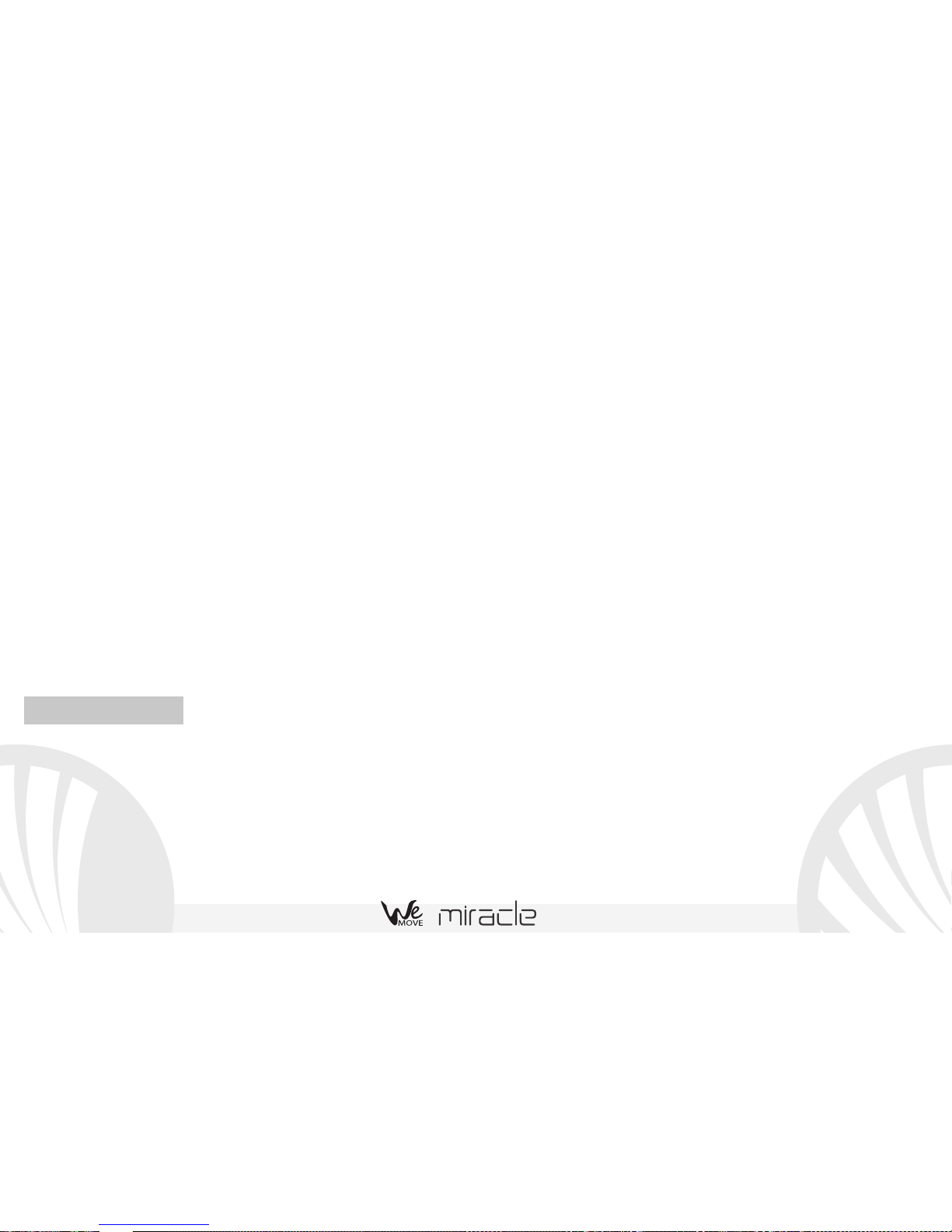
Configurazione account: Per sfruttare al meglio le funzionalità del sistema AndroidTM, è
necessario configurare un account predefinito. Alla prima accensione, il telefono vi guiderà
nella configurazione di un account predefinito che permetterà di accedere alle applicazioni
del sistema AndroidTM tra cui ad esempio, la sincronizzazione della posta elettronica, l’utilizzo
di messaggi istantanei e la condivisione della posizione geografica.
Inserire testo con SwiftKey: Il metodo di inserimento impostato per default nel telefono è
quello della tastiera SwiftKey: un sistema avanzato per l'inserimento predittivo di testo;
quando si scrivono messaggi SMS, MMS o E-mail, questa modalità prevede la parola che si sta
digitando, cambiandola ad ogni pressione dei tasti. Durante il primo utilizzo, il programma
suggerirà con dei pop-up le innovazioni e le peculiarità di questo sistema di scrittura. SwiftKey
ha un Dizionario “intelligente” che trae vocaboli anche dalle varie applicazioni del telefono,
quali la rubrica, i social network, ecc. Per il corretto funzionamento del dizionario, è
necessario installare nel telefono una micro-SD. Per cambiare i parametri di inserimento del
testo, selezionare Impostazioni > Personale: “Lingua e input”> SwiftKey for NGM-Mobile.
Sincronizzazione: La sincronizzazione è il modo più efficace per gestire i propri dati utili
perché permette di effettuare un backup di tali dati presenti sul dispositivo con l’account
internet. In caso di cambio, smarrimento o danneggiamento del telefono non si
verificheranno perdite di questi dati. La sincronizzazione può essere automatica o manuale e
può essere attivata in Impostazioni > Personale: “Account e Sinc.” > Sincronizza contatti. La
sincronizzazione utilizza una connessione dati attiva, che potrebbe comportare dei costi di
traffico dati. Si consiglia pertanto di utilizzare una connessione WiFi, quando disponibile.
18 ITALIANO
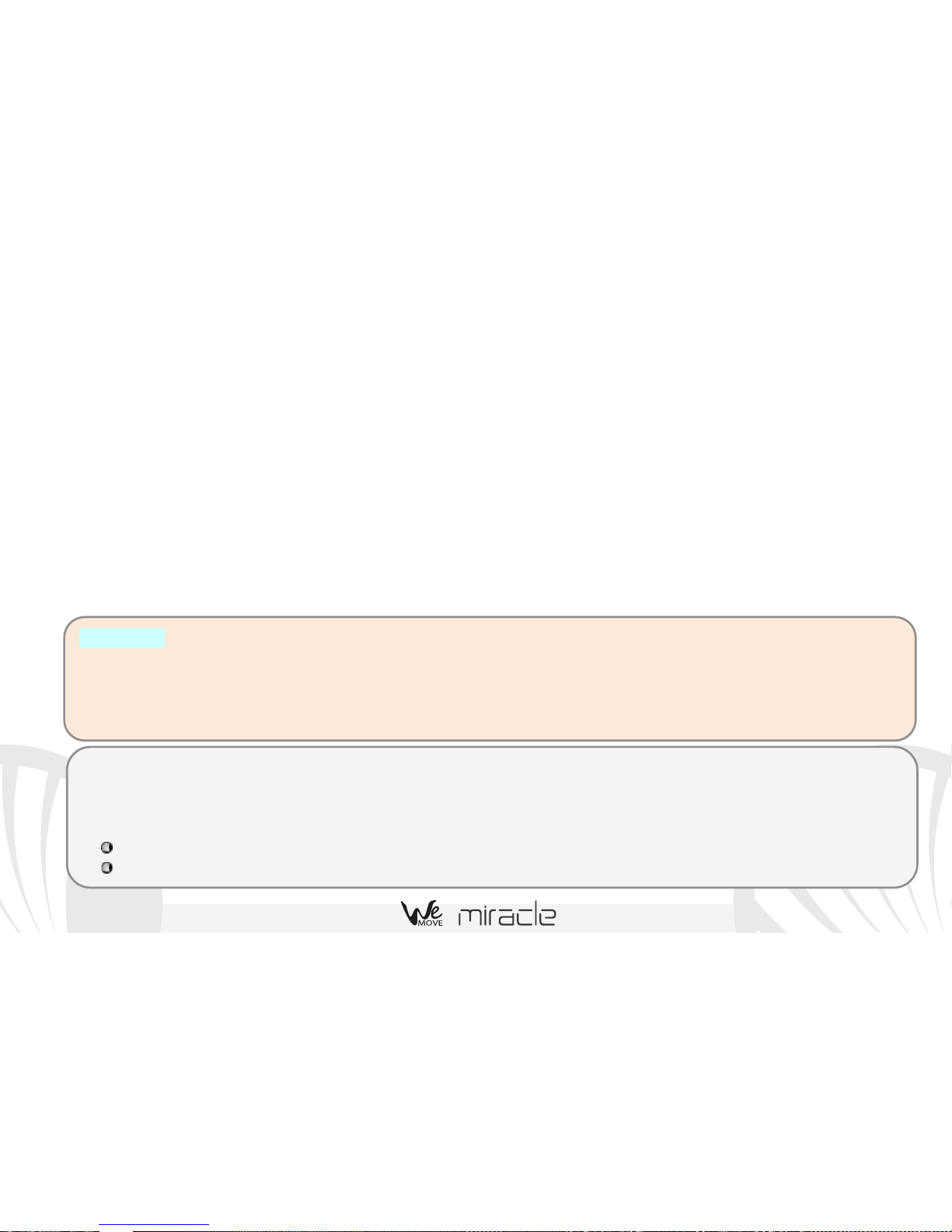
Geolocalizzazione GPS: il Global Positioning System (GPS) è un sistema di posizionamento su
base satellitare, a copertura globale e continua. Per accedere al GPS, selezionare Impostazioni
> Personale “Servizi posizione” > Satelliti GPS. Quando la funzione GPS viene attivata, il
telefono inizia a raccogliere dati dai satelliti disponibili e quindi stabilisce la sua posizione
corrente. I Tempi di Fix (Rilevamento della posizione) sono variabili e possono essere
influenzati da svariati fattori esterni (nuvolosità, schermatura da edifici ecc). All’interno dello
stesso menu potete anche attivare Servizio localizzazione, per appoggiarvi alle reti mobili
(WiFi o dati) quando la connessione è attiva. Per limitare il consumo di batteria e memoria, si
raccomanda di disattivare il GPS quando non viene usato. Il telefono dispone del sistema di
navigazione NGM NAVIGATION SYSTEM©preinstallato. Per ulteriori dettagli sul
funzionamento del sistema visitare il sito www.ngm.eu.
Copyright © 2012 NGM Italia
Nessuna parte di questo manuale può essere riprodotta, distribuita, tradotta trasmessa in alcuna forma o tramite alcun
mezzo, elettronico o meccanico, compresi fotocopie, registrazione o salvataggio in qualsiasi archivio di informazioni o
sistema di recupero, senza previa autorizzazione scritta da parte di NGM Italia.
Bluetooth® è un marchio commerciale registrato in tutto il mondo della Bluetooth SIG, Inc.
Wi-Fi® e il logo Wi-Fi sono marchi commerciali registrati di Wi-Fi Alliance.
Avvertenza: La formattazione e la fornitura di questo manuale si basa sui sistemi operativi AndroidTM; il produttore non
assume alcuna responsabilità per qualsiasi inadempienza delle linee di condotta sopra stabilite o per ogni uso improprio
del telefono cellulare. Il produttore si riserva il diritto di
modificare senza preavviso le informazioni contenute in questa
guida. Il contenuto di questo manuale potrebbe differire dal contenuto effettivamente mostrato nel telefono cellulare. In
tale caso, il secondo prevale.
19ITALIANO

20 ENGLISH
Table of contents
Languages:
Other NGM Cell Phone manuals